Como Remover Informações Salvas do Autofill do Firefox

Remova informações salvas do Autofill do Firefox seguindo estes passos rápidos e simples para dispositivos Windows e Android.

O Microsoft Office é um conjunto de aplicativos de produtividade extremamente popular, projetado para permitir uma ampla gama de aspectos do trabalho tradicional de escritório. Quando você adquire um novo computador, é evidente que precisa reinstalar todo o software do seu dispositivo anterior.
Conteúdo
Leitura Relacionada:
Quando se trata de reinstalar o Microsoft Office, você pode economizar o custo de comprar uma nova licença transferindo a sua antiga. E hoje, vamos mostrar como fazer isso.
Dica: Com o Microsoft Office, você pode usar até cinco dispositivos ao mesmo tempo com uma assinatura pessoal. Se você vai mudar para um novo computador, isso não é um grande problema. Mas se você planeja manter o seu antigo também, deve ter isso em mente.
Fazendo Logoff do Office no Seu Antigo Computador
Se você ainda tem seu antigo computador, pode sair do Microsoft Office. O processo é simples; primeiro, abra um aplicativo do Microsoft Office (por exemplo, Word ou PowerPoint).
Se você tiver um computador Windows, primeiro precisará ir em Arquivo. Selecione Conta e em seguida clique em Sair.
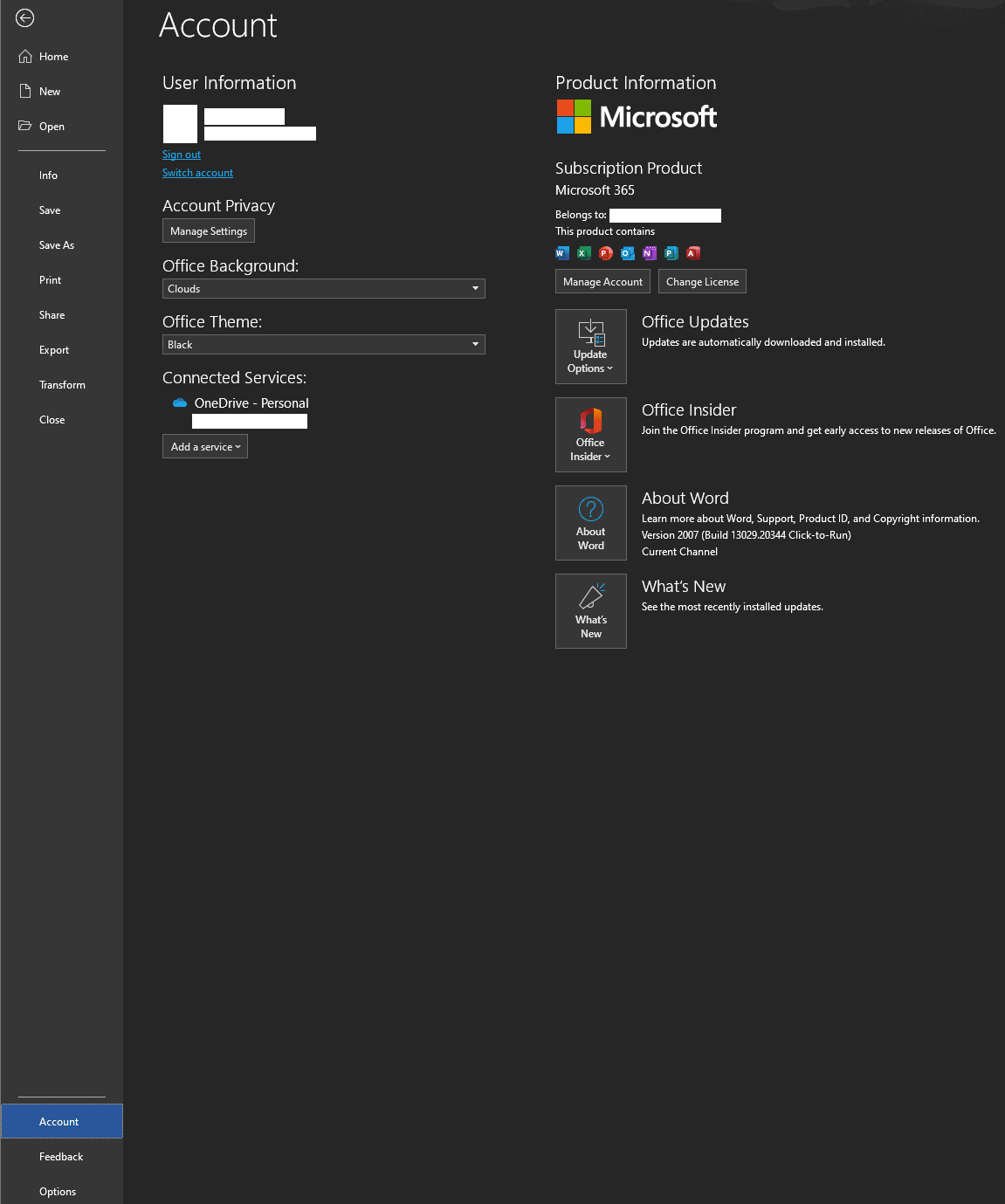
Se você tiver um Mac, clique em [Nome do Aplicativo] > Sair para sair do Microsoft Office no seu dispositivo. No exemplo abaixo, estamos fazendo logoff do Microsoft Word.
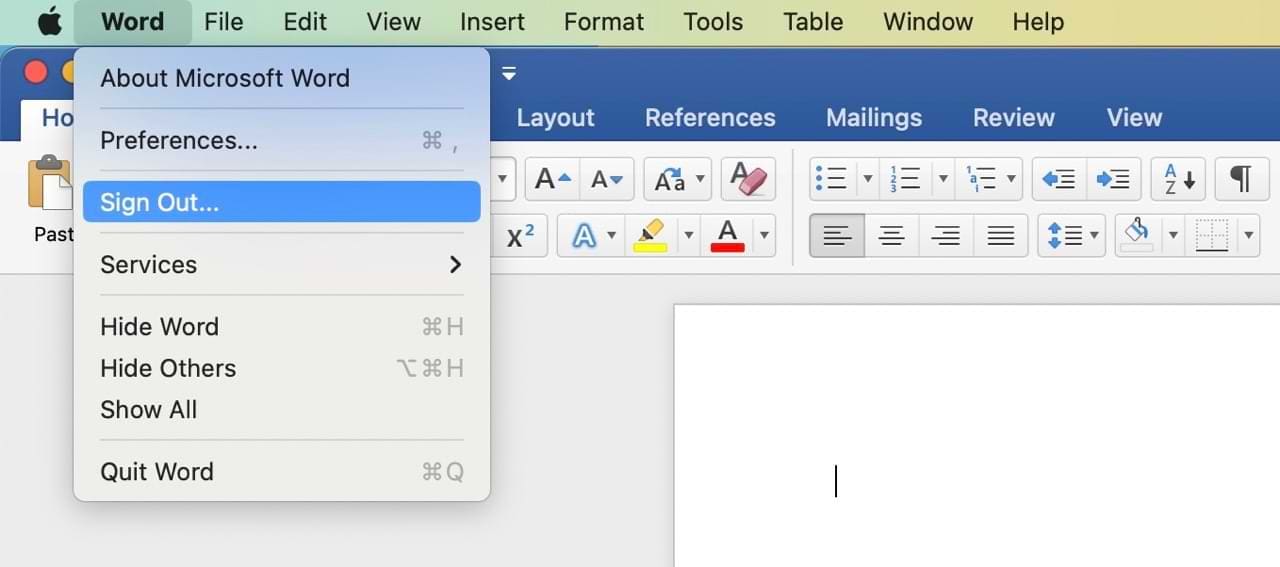
Fazendo Logoff do Office no Seu Antigo Dispositivo (Sem Acesso ao Computador)
Se você não tem mais acesso ao seu antigo dispositivo, não se preocupe — você ainda pode sair do Office. Para fazer isso, primeiro, você precisará fazer login na sua conta Microsoft e acessar os dispositivos aqui.
Após fazer o acima, selecione o dispositivo que deseja remover.
Ativando Office em Um Novo Computador
Ativar o Microsoft Office em seu novo computador é simples. Primeiro, você precisará baixar pelo menos um aplicativo Microsoft. Alguns computadores já têm esses aplicativos baixados quando você os utiliza, mas eles estão disponíveis em várias lojas de aplicativos se você não tiver acesso instantâneo a eles.
Depois de instalar o aplicativo que você escolheu, abra-o. Em seguida, você será solicitado a fazer login na sua conta Microsoft. Uma vez que você tenha feito o login, sua cópia do Office será ativada automaticamente se houver uma licença disponível associada à sua conta.
Se você não tiver uma licença disponível ao instalar o Office, um alerta será exibido na parte superior dos aplicativos do Office; clique em Ativar e então faça login na sua conta Microsoft para ativar sua instalação do Office. Você não deve ter problemas em usar os aplicativos incluídos na sua assinatura.
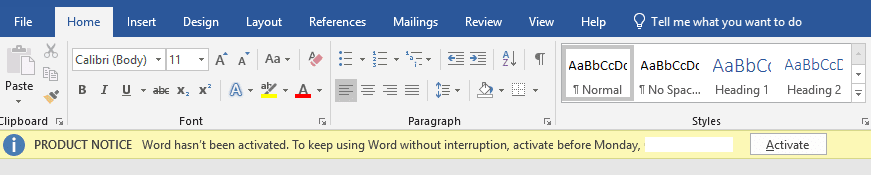
Transferir Microsoft Office para um Novo Computador é Mais Fácil do Que Você Pensa
Se você está preocupado que transferir o Microsoft Office para um novo computador leve muito tempo, temos boas notícias: não precisa! O processo é bastante simples e fazer logoff da sua conta em seu antigo dispositivo também é fácil. Considerando que você pode usar até cinco dispositivos em planos pessoais do Microsoft 365, pode querer aproveitar isso se planejar manter seu antigo computador por algum motivo.
Sempre que precisar mover o Microsoft Office para um novo computador, você pode sempre consultar este guia.
Remova informações salvas do Autofill do Firefox seguindo estes passos rápidos e simples para dispositivos Windows e Android.
Neste tutorial, mostramos como executar um soft reset ou hard reset no Apple iPod Shuffle.
Existem muitos aplicativos incríveis no Google Play que você não pode deixar de assinar. Após um tempo, essa lista cresce e você precisará gerenciar suas assinaturas do Google Play.
Procurar aquele cartão na carteira pode ser um verdadeiro incômodo. Nos últimos anos, várias empresas têm desenvolvido e lançado soluções de pagamento sem contato.
Ao excluir o histórico de downloads do Android, você ajuda a liberar espaço de armazenamento e outros benefícios. Aqui estão os passos a seguir.
Este guia mostrará como excluir fotos e vídeos do Facebook usando um PC, Android ou dispositivo iOS.
Nós passamos um pouco de tempo com o Galaxy Tab S9 Ultra, que é o tablet perfeito para emparelhar com seu PC Windows ou o Galaxy S23.
Silencie mensagens de texto em grupo no Android 11 para manter as notificações sob controle no aplicativo de Mensagens, WhatsApp e Telegram.
Aprenda a limpar o histórico de URLs da barra de endereços no Firefox e mantenha suas sessões privadas seguindo estes passos simples e rápidos.
Para denunciar um golpista no Facebook, clique em Mais opções e selecione Encontrar suporte ou denunciar perfil. Em seguida, preencha o formulário de denúncia.







